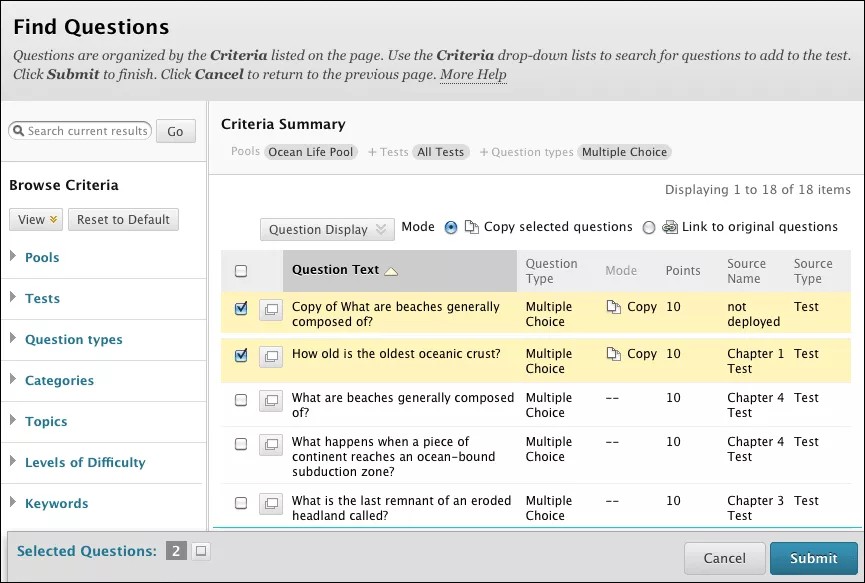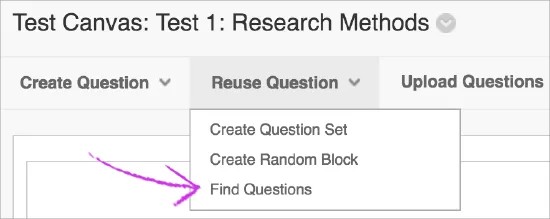この情報は、従来のコースビューのみに適用されます。利用可能なツールは、あなたの教育機関によって管理されています。
コースに既にあるテスト、アンケート、およびプールのすべてから質問を再利用できます。
[質問の検索]ページについて
Blackboard Learnに対しポップアップブロッカーが有効になっている場合は、[質問の検索]ウィンドウにアクセスできるよう無効にしてください。
[質問の検索]ページで、コースで作成した、またはコースにインポートしたテスト問題を参照、プレビュー、フィルタ、選択できます。
デフォルトでは、すべての質問がリストに表示されます。選択を絞り込むには、メタデータを含む特定の基準に基づいて参照します。各質問に追加するメタデータが多いほど、検索の絞り込みがしやすくなります。
[質問の検索]ページは、アクティブフィルタエリアで構成され、ここに検索基準を満たすすべての質問が表示されます。動的なリストのため、基準を選択または選択解除すると自動的に変更されます。[選択された質問]エリアには、すでに選択済みの質問が表示されるため、長い質問リストをスクロールする必要がありません。
質問のコピーとリンク
[質問の検索]ページでは、質問を既存のテストから新しいテストにコピー、または元の質問を新しいテストにリンクすることができます。リンクした質問は、その質問を含むテストすべてに表示されます。質問をコピーした場合、変更は新しいコピーでのみ反映されます。
| 利点 | 不利点 | |
|---|---|---|
| 質問のコピー | 質問をコピーすると、その新しいコピーを変更しても、他のテストは影響を受けません。 | 質問の1つのインスタンスを変更しても、その他のインスタンスには反映されません。 すべてのインスタンスで変更を表示したい場合は、コピーされたすべてのインスタンスを探して変更する必要があります。 |
| 元の質問へのリンク | 任意のテスト内のリンクされた質問に対して加えた変更は、その質問がリンクされているすべてのテストに反映されます。 テストでは、リンクされた質問はアイコンにより示されます。リンクされたテスト問題を編集すると、リンクされた質問が含まれる他のテストがステータスメッセージにまとめて表示されます。 完了済みまたは進行中の答案があるテストの、リンクされた質問を変更すると、その変更がそれらの答案に影響することを示す警告が表示されます。 |
リンクされた質問に加えた変更は、その質問が存在するすべてのテストに表示されます。変更されるテストを選択することはできません。 リンクまたはコピーのオプションは、[質問の検索]ページでのみ使用できます。質問からリンクを削除するには、リンクされた質問をテストから削除し、コピーとして再度追加します。 配布済みのテストには、新しい質問は追加できません。 |
質問の検索
- テスト、アンケート、またはプールにアクセスします。質問の再利用メニューから、[質問の検索]を選択します。
- ポップアップウィンドウで、選択された質問をコピー、または元の質問へのリンクをすることができます。
- [基準の参照]セクションで、基準セクションを展開し、特定の基準を選択します。プール、テスト、質問タイプ、カテゴリ、トピック、難易度レベル、およびキーワード内で検索を実行できます。これらの基準を満たすすべての質問が表示されます。[現在の結果の検索]ボックスを使用して、語句、単語、または単語の一部を入力して、一致する質問を検索することもできます。
- 追加したい問題のチェックボックスをオンにします。画面下の[選択した質問]領域にその質問が表示されます。この領域を展開すると、質問のリストを表示できます。質問の隣にある赤い[X]を選択すると、その質問が削除されます。質問はコレクションからは削除されますが、コースには残ります。
- [送信]を選択します。テスト、アンケートまたはプールに質問が追加されます。
[基準の参照]セクションについて
[基準の参照]セクションで基準を選択すると、アクティブフィルタリストに該当する質問が表示されます。
選択した基準は参照として表示されます。組み合わせ問題が存在しない場合は、アクティブフィルタリストは空です。
基準のカテゴリ :
- プール : 教員が作成した質問のコレクション (通常は互いに関連している) で、テスト、アンケート、または別の大きいプールにグループ全体として含めることができます。
- テスト : テスト (成績あり) およびアンケート (成績なし) の両方が含まれます。
- 質問タイプ : 1つ以上の質問タイプを選択します。
- カテゴリ : 質問の割り当てられたカテゴリの中から選択します。
- トピック : 質問の割り当てられたトピックの中から選択します。
- 難易度レベル : 質問に割り当てられた難易度レベルの中から選択します。
- キーワード : 割り当てられた質問キーワードにより選択します。
リマインダ : このプロセスで選択した質問は、ページ下部の[選択された質問]エリアに表示されます。
検索可能な質問は、お持ちの特定のアクセス権によって制限されることがあります。
質問を再利用する他の方法
質問セットやランダムブロックを作成することでも、テストやアンケート内の質問を再利用できます。
ULTRA :質問の再利用
お使いの画面表示と異なる場合。質問の再利用に関する"従来"のヘルプを参照してください。
Ultraコースビューでは、コースに既にあるテスト、課題、問題バンクのすべてから、問題やその他のコンテンツを再利用できます。
変換後、元のコースビューの質問プールは問題バンクとして表示されます。サポートされていないタイプの質問は削除されます。
[問題の再利用]ページで、コースで作成した、またはコースにインポートした問題を参照、プレビュー、フィルタ、選択できます。問題は表示できますが、アセスメントにコピーするまで編集はできません。また、テキストブロック、ファイル、画像、動画など、アセスメントに追加した他のコンテンツを再利用することもできます。
次の設定または条件が存在する場合、問題を再利用することができません。
- アセスメントにルーブリックを追加してある。
- オフラインでの提出物の収集を選択した。
- 学生が課題を開いた。
また、質問のランダム表示を選択した場合も、テキストブロックやファイルを再利用することができません。
質問の検索
アセスメントの、問題またはアセスメントのコンテンツを再利用したい場所で、プラス記号を選択します。メニューから、[問題の再利用]を選択します。コピーされた問題とコンテンツが、アセスメントの指定した場所に挿入されます。
[問題の再利用]レイヤで、デフォルトで[フィルタ条件]パネルが開き、右側のアクティブなフィルタエリアにすべての問題とアセスメントのコンテンツが表示されます。アクティブなフィルタエリアは、条件を選択または選択解除すると自動的に変更されます。 セクションを展開したり折り畳んだりすることができます。
小型のデバイスでは、[フィルタ条件]パネルはデフォルトで閉じられています。
[フィルタ条件]パネルでは、キーワードで基本検索を行うことができます。キーワードを1つ入力すると、別のフィールドが表示されます。キーワードによっては、検索結果の数が増える可能性があります。結果には、単数形および複数形の単語や時制 (-ingや-edなど) が含まれます。部分語と論理が含まれる言葉は、この基本検索では表示されません。
また、参照したいアセスメント、問題バンク、質問タイプ、タグを選択することもできます。空のソース、質問タイプ、またはタグは除外されます。
現時点では、問題バンクセクションは、元のコースを変換した場合、または質問プールをインポートした場合にのみ設定されます。タグセクションは、タグが付いている質問が含まれる元のコースに変換した場合にのみ設定されます。
選択すると、関連する質問とアセスメントのコンテンツが、アクティブなフィルタエリアに表示されます。パネルの上部に、選択したソースの数と、そこから選択できる項目の合計数が表示されます。[X]を選択すると、パネルが折り畳まれ、コンテンツを表示する領域が増えます。[フィルタ]を選択してパネルを開きます。
アセスメントに追加したテキストとファイルは、質問タイプセクションに[その他]と表示されます。
問題とコンテンツを展開して表示することができます。目標が関連付けられている問題は、点数の横にトロフィーのアイコンが表示されます。目標の関連付けは問題とともにコピーされます。項目をアセスメントにコピーするまで、コンテンツや点数を編集することはできません。
コピーしたい問題やアセスメントのコンテンツのチェックボックスをオンにします。コピー用に選択した項目の数は、画面の下部に表示されます。
[すべてクリア]を選択すると、[ソース]セクションのチェックボックスがクリアされます。既にいくつかの項目をコピー用に選択してあった場合、それらの項目はコピー対象のままです。コピー対象から外す場合は、アクティブなフィルタエリアで問題やアセスメントのコンテンツのチェックボックスをクリアすることができます。
[問題をコピー]を選択します。問題とアセスメントのコンテンツが、テストまたは課題にコピーされます。アセスメントで次のメッセージが表示されます。X問の問題がアセスメントに正常にコピーされました。
アセスメント内の新しいコピーを編集しても他のアセスメントは影響を受けません。問題またはコンテンツの1つのインスタンスを変更しても、その他のインスタンスには反映されません。すべてのインスタンスで変更を表示したい場合は、コピーされたすべてのインスタンスを探して変更する必要があります。
問題およびコンテンツの展開
問題とコンテンツを展開して表示することができます。
ULTRA :キーボード操作
キーボードを使用して、次のように移動することができます。
- 上/下の矢印キーを使用して問題を移動する。
- 右/左の矢印キーを使用して問題を展開したり折り畳んだりする。
- [Tab]キーを使用してソースグループを移動する。
- スペースバーを使ってチェックボックスを選択する。
ULTRA :質問のインポート
元のコースビューの質問プールのZIPファイルをUltraコースにインポートすることができます。変換後、元のコースの質問プールは問題バンクとして表示されます。サポートされていないタイプの質問は削除されます。
[コースコンテンツ]ページで、[一括編集]リンクの横にあるメニューを開きます。[コンテンツのインポート] > [コースのインポート]を選択して、コンピュータからアップロードするZIPファイルを選びます。[コースコンテンツ]ページに、コンテンツのインポート中というメッセージが表示されます。ただし、質問だけをインポートする場合、コンテンツは[コースコンテンツ]ページには表示されません。インポートされた質問は[問題の再利用]ページでのみアクセスできます。
ULTRA :問題の再利用とコースの変換
元のコースの質問プールは、変換後は問題バンクとして表示されます。サポートされていないタイプの質問は削除されます。問題バンクは[問題の再利用]ページでのみアクセスできます。
元のコースをUltraに変換するとき、小数点以下第2位まで引き継がれます。